如何禁止Windows10电脑里软件开机自动启动?

Windows10自己就能控制开机启动项,关闭无用的开机启动项可以获得更快的开机速度 。
并且360腾讯百度这些最好不要安装,安装了会影响电脑的运行速度 。
所以还是用Windows自带的启动项控制比较好一些 。
那么就说一下怎么用Windows10自带的启动项管理功能,设置自带启动与否吧 。
工具/原料
- 电脑型号:Dell笔记本电脑
- 电脑系统:Windows10专业版
1.打开电脑上的开始菜单,一般都能找到 , 就在桌面的左下角,按键盘上的Windows键也可以 。

2.在开始菜单中点击“设置”按钮,就会出现“Windows设置”页面 。

3.在Windows设置中选择“应用”选项 。

4.在应用中找到“启动”这一个功能,在这里就可以得到自动启动与否的控制了 。
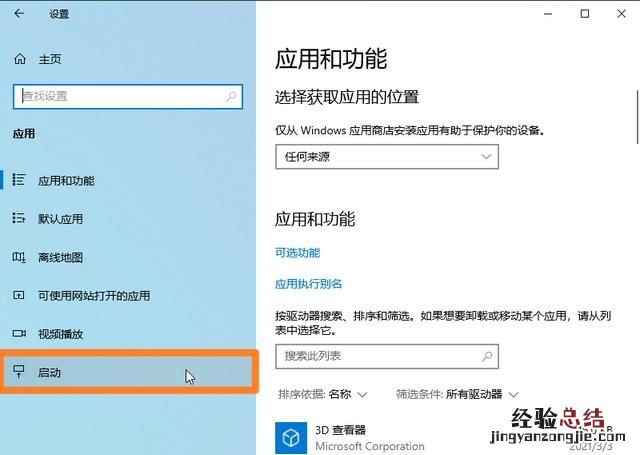
5.比如我想将第一个的开机启动关了,那么就点击一下 。

6.这样就成功关闭了这个软件的开机自启动 。
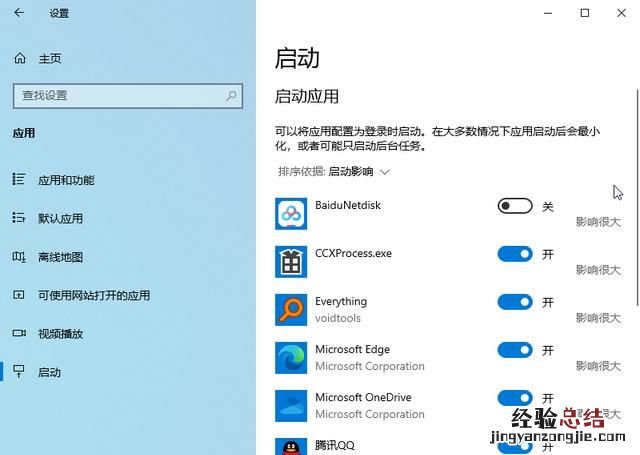
END
注意事项
- 如果觉得写得不错,那么点个赞吧 。
- 好了,就写到这里吧 。
- 有兴趣的话,可以到我主页看更多 。
1.点击开始菜单,打开电脑的运行命令 , 或者直接使用快捷键WIN+R , 然后在窗口中输入MSConfig,点击【确定】进入下一个界面 。
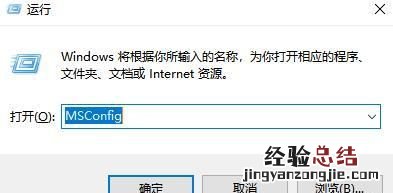
【笔记本怎么关闭开机自动启动软件 开机自启动如何关闭】
2.在下一个界面中,点击【启动】 。
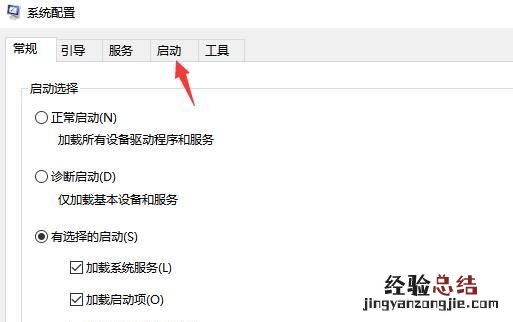
3. 接下来你就可以看到你的电脑都有哪些开机启动项了,有√的表示会自启动 , 没有√的说明已经禁止自启动 。
只需要把那些没有必要开机自启动的软件取消掉,然后点击【应用】再【确定】就设置完成了 。

Windows8/10
1.Windows8/10要取消开机启动项就更简单了,鼠标右键点击桌面底下的任务栏后,点击【任务管理器】 。
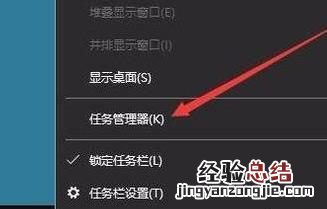
2. 进入下一个界面后点击上方的【启动】 , 就能看到电脑上已有的所有开机启动项,比Windows7更体贴的是,在这个界面中还能清楚明了的看到每个软件程序对电脑开机的影响程度,这样你就能更清晰的知道自己该禁止那些自启动了 。
选中你想要禁止自启动的软件,再点击右下方的禁用即可 。
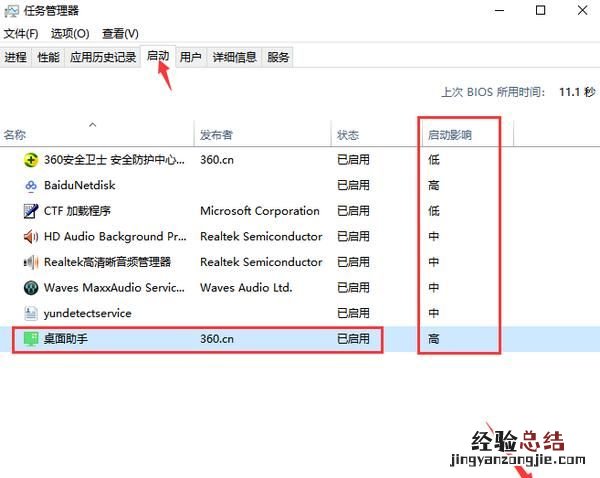
另外,以后再装软件的时候也要留个心,看看是否默认设置为开机自启动了 。













